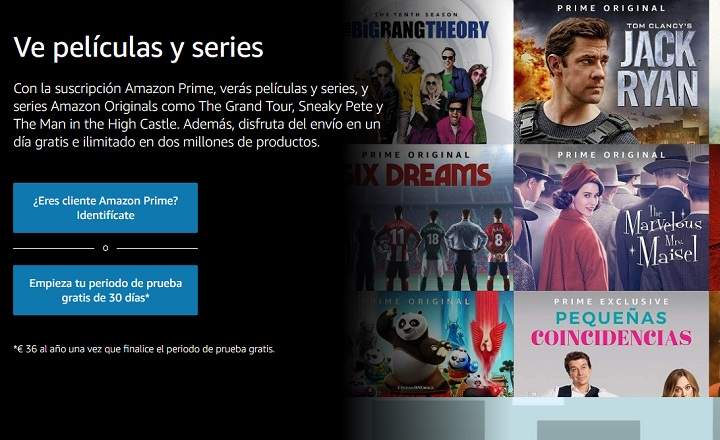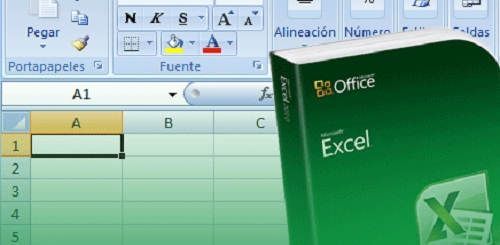Pirms dažiem mēnešiem ģimenes loceklim iegādājāmies Chromecast ierīci — lieliska dāvana! Problēma ir tāda, ka šis cilvēks dzīvo rajonā, kur ADSL līnijas ierīkošana maksā dārgi, tāpēc vienīgais interneta signāls viņam ir mobilā telefona datu pieslēgums. Vai Chromecast ierīci var konfigurēt tā, lai tā darbotos bez Wi-Fi?
Vispirms jāsaka, ka pēc noklusējuma Chromecast ierīcei ir jābūt savienotai ar to pašu Wi-Fi tīklu nekā mūsu viedtālrunis, lai varētu uztvert saturu televizorā. Kas notiek, ja mums mājās nav maršrutētāja, nedarbojas internets vai nedarbojas Wi-Fi? Labā lieta ir tā, ka, par laimi, mēs varam izveidot nelielu caurlaidi, un tieši to mēs redzēsim šajā mazajā apmācībā.
Kā lietot Chromecast ierīci bez savienojuma ar Wi-Fi tīklu
Būtībā triks ir "mānīt" Chromecast ierīci, domājot, ka tā ir savienota ar Wi-Fi. Mums mājās nav nepieciešams uzstādīt maršrutētāju vai kaut ko līdzīgu: pietiek ar to, ka mums ir pa rokai tālruni un papildu viedtālruni, lai veiktu attiecīgo triku.
1- Izveidojiet piekļuves punktu ar savu mobilo tālruni
Pirmā lieta, ko mēs darīsim, ir paņemt šo papildu tālruni, par kuru mēs apspriedām, un kopīgot savienojumu, izveidojot Wi-Fi piekļuves punktu.
- Mēs atveram mūsu Android mobilā tālruņa iestatījumu izvēlni.
- Iesim līdz "Tīkli un internets -> Wi-Fi zona / Kopīgot savienojumu”.
- Klikšķiniet uz "WiFi piekļuves punkts"Un aktivizējiet savienojuma cilni (pēc noklusējuma tā parādās"invalīds”).
- Mēs pierakstām piekļuves punkta nosaukumu un paroli uz papīra lapas vai bloknota.

Tādā veidā mēs iegūsim Wi-Fi tīklu, kuram varēsim pirmo reizi pieslēgt Chromecast ierīci un veikt nepieciešamos iestatījumus ierīcē.
2- Chromecast ierīces sākotnējā konfigurācija
Otra lieta, ko darīsim, ir paņemt savu mobilo tālruni (to, kuru izmantosim satura nosūtīšanai uz Chromecast ierīci) un instalējiet lietotni Google Home. Šī lietotne ir absolūti nepieciešama, jo tas ir rīks, ko mēs izmantosim, lai sazinātos ar Chromecast ierīci pirmo reizi.

 Lejupielādēt QR kodu Google Home Izstrādātājs: Google LLC Cena: bezmaksas
Lejupielādēt QR kodu Google Home Izstrādātājs: Google LLC Cena: bezmaksas Pēc uzstādīšanas savienojam savu mobilo ar tikko izveidoto piekļuves punktu iepriekšējā darbībā ar otru tālruni. Pēc tam savienojam Chromecast ierīci ar televizoru un atveram lietotni Google Home.
- Apakšējā izvēlnē mēs pārejam uz iestatījumiem “Bils”(Profila ikona, kas atrodas labajā malā).
- Mēs izvēlamies "Konfigurēt vai pievienot -> Konfigurēt ierīci -> Jaunas ierīces”.
- Sistēma automātiski meklēs Chromecast ierīci un mēģinās izveidot savienojumu. Kad tas tiks atklāts, tas tiks pievienots mūsu Google mājas ierīču sarakstam.

Pēc šīs sākotnējās konfigurācijas mēs varam deaktivizēt Wi-Fi piekļuves punktu, jo mums tas vairs nebūs vajadzīgs.
3. Savienojiet mobilo ierīci ar Chromecast ierīci
Šis pēdējais punkts ir vieta, kur sākas maģija. Viena no Chromecast īpašībām ir tāda, ka, ja tā nosaka Wi-Fi tīklu, ar kuru tā sākotnēji tika konfigurēta, ierīce automātiski izveido savienojumu ar šo bezvadu tīklu.
Mēs izmantosim šo detaļu, lai liktu Chromecast ierīcei domāt, ka tā izveido savienojumu ar to pašu piekļuves punktu, kuru esam konfigurējuši apmācības sākumā.
Lai to izdarītu, mēs ņemam mobilo tālruni, ko izmantosim, lai nosūtītu saturu uz televizoru un mēs izveidojam jaunu piekļuves punktu. Protams, ir ļoti svarīgi, lai šim jaunajam piekļuves punktam izmantotu to pašu nosaukumu un paroli, kas tika noteikts iepriekšējā viedtālrunī (kuru mums vajadzēja pierakstīt uz papīra).
Tādā veidā Chromecast ierīce atklās Wi-Fi tīklu un tas automātiski izveidos savienojumu ar mūsu mobilo tālruni. No šejienes mums ir tikai jāieiet pakalpojumā YouTube, lai nosūtītu jebkuru videoklipu vai kopīgotu mobilā tālruņa ekrānu, fotoattēlus, mūziku un citu saturu, lai tie bez problēmām tiktu atskaņoti Chromecast ierīcē.
Ja rodas šaubas, šeit ir neliels grafisks kopsavilkums par darbībām, kas jāveic.



Piezīme. Ja mēs parasti lietojam Chromecast ierīci ar mājas Wi-Fi tīklu un mūsu problēma ir tāda, ka esam ceļojumā, mobilajā tālrunī ir jāizveido piekļuves punkts ar tādiem pašiem akreditācijas datiem kā mūsu mājas Wi-Fi, un ierīce joprojām izveidos savienojumu. .
Ja šī ziņa jums šķita noderīga un vēlaties sākt izplatīt savu Chromecast ierīci, iespējams, jūs interesēs aplūkot rakstu “10 labākās Chromecast lietojumprogrammas”.
Tev ir Telegramma uzstādīts? Saņemiet katras dienas labāko ziņu vietnē mūsu kanāls. Vai arī, ja vēlaties, uzziniet visu no mūsu Facebook lapa.